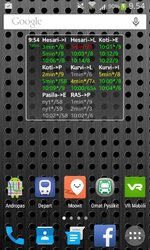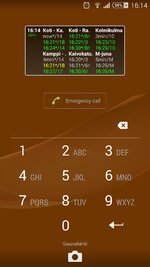HSL Android asetukset - omat pysäkit ja Moovit reittiopas
Vaihdoin toissapäivänä iPhone 4:stä Androidiin eli tarkemmin Sony Z3 Compactiin, joka vaikuttaa oikein erinomaiselta laitteelta vähän viritettynä. Puhelimen valintakriteereinä olivat taskuun mahtuva koko, hyvä akunkesto ja riittävä teho. Kun Androidissa on mahdollista näpertää vapaammin kuin iPhonessa, uuteen puhelimeen on nyt tullut viritettyä joukkoliikennetoiminnallisuus. Samat ominaisuudet toiminevat lähes kaikissa uudemmissa Android puhelimissa. Android 4.4 Kitkatilla Z3 Compactissa 4g yhteydellä ei ainakaan ole ollut nopeus- tai akkuongelmia. Koska näyttöjen näpertämiseen meni minulla aika paljon aikaa, joten pistän tälläisen ohjeen tänne jakoon, jos tästä olisi muillekin iloa.
Tämä viritys toimii yleensä hyvin, vaikka puhelimessani kyllä näkyy välillä, kuinka epäluotettavasti HSL:n HELMI-palvelimet toimivat. (Webin pysäkkikohtaiset aikataulut näyttävät tökkivän myös kotikoneella langallisessa netissä samaan aikaan kuin tämäkin sovellus. Lisäksi HSL:n palvelimien aika huono luotettavuus näkyy välillä myös Moovitin takkuiluna ja sen reittien puuttumisena.)
Androidini näyttää nykyään tältä, ensin Lock Screen:
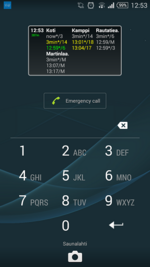
Puhelimeni on oletuksena lukittu koodilla, mutta suoraan lock screenillä näkyvät yleisimmin käyttämieni pysäkkien reaaliaikaiset aikataulut. Sovellus myös haistelee sijaintiani ja lähimmät pysäkit ovat oletuksena näytössä jos kaikki eivät mahdu.
Ensimmäinen välilehti taas näyttää tältä:
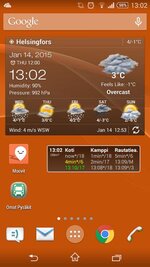
Ensimmäisellä välilehdellä on sitten tuo sama sijaintia haisteleva omat pysäkit widgetti sekä Moovit ja omat pysäkit kuvakkeet.
Nyt sitten ohje, miten tuollaisen toiminnallisuuden saa toimimaan:
1. Vaihda launcher. Ensin kannattaa vaihtaa Androidin käyttämä Launcher. Itse käytän Nova Launcher Primeä, joka maksaa muutaman euron, Nova Launcherin ilmaisessakin versiossa taitaa kyllä olla liki samat toiminnallisuudet. Kun Launcher on vaihdettu, välilehtia pääsee muokkaamaan vapaammin. Lataa siis Nova Launcher Google Playstä.
2. Lataa Google playstä myös omat pysäkit ja Moovit sovellukset. (Moovit on reittioppaan mobiiliversio, joka hyödyntää hyvin gps:ää ja näyttää osin myös reaaliaikaista data. Moovit toimii noin 400 kaupungissa ympäri maailmaa. Mobiileja reittioppaita on toki tarjolla muitakin, jos Moovit ei miellytä.)
3. Laita oma pysäkit kuntoon. Androidin omat pysäkit widget käyttää tietoja reittioppaan oma reittiopas - > omat pysäkit sivulta. Sivulla eri pysäkit lisätään eri ryhmiin, jotka sitten näkyvät Androidin widgeteissä. Reittioppaan omat pysäkit toiminnallisuutta varten pitää olla reittioppaaseen kirjautunut sisään. Tässä esimerkki omat pysäkit sivusta, jolla on neljä eri ryhmää, jokaiseen ryhmään voi kuulua eri linjoja eri pysäkeiltä.
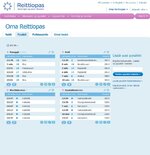
4. Lisää omat pysäkit widget sekä app luvakkeet välilehdelle: Klikkaa sivua ja Nova Launcher valikko avautuu:
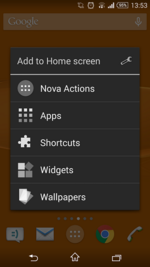
Hae app valikosta omat pysäkit sekä Moovit ja widget valikosta omat pysäkit ja laita ne sivulle.
5. Laita omat pysäkit asetukset kuntoon.
Avaa omat pysäkit sovellus ja kohta tulee valintoja:
Valitse pääkaupunkiseutu tai muu oma alueesi:
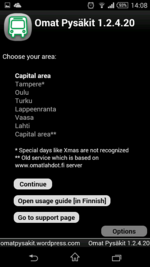
Syötä reittioppaan käyttäjätunnus ja salasana. (HUOM. isot ja pienet kirjaimet.)
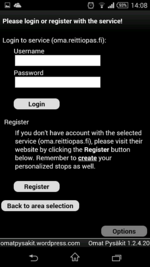
6. Säädä widget näytöllesi sopivaksi. Widgetin kokoa voi joutua tämän jälkeen säätämään, että se näyttää hyvältä. Valitse widget sekä valikosta resize ja säädä sen kokoa kunnes se näyttää hyvältä. (Omat pysäkit ohjelmasta options-kohdasta löytyy myös asetuksia, joilla widgetin kokoa voi säätää.)
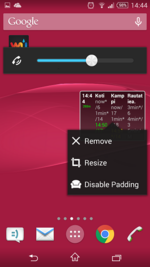
7. Lisää vielä widget lock screeniin
Klikkaa lock screen sivun yläreunaa, jossa on usein kello, kun se näyttää tältä klikkaa plussaa, anna pääsykoodi ja valitse omat lähdöt widget, sen jälkeen se näkyy etusivulla.
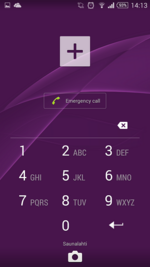
Toivottavasti tästä ohjeesta on jollekin iloa. Jos muilla on kysymyksiä, vinkkejä tai ideoita mobiileista joukkoliikennesovelluksista, niin jatkakaa tätä ketjua.
Vaihdoin toissapäivänä iPhone 4:stä Androidiin eli tarkemmin Sony Z3 Compactiin, joka vaikuttaa oikein erinomaiselta laitteelta vähän viritettynä. Puhelimen valintakriteereinä olivat taskuun mahtuva koko, hyvä akunkesto ja riittävä teho. Kun Androidissa on mahdollista näpertää vapaammin kuin iPhonessa, uuteen puhelimeen on nyt tullut viritettyä joukkoliikennetoiminnallisuus. Samat ominaisuudet toiminevat lähes kaikissa uudemmissa Android puhelimissa. Android 4.4 Kitkatilla Z3 Compactissa 4g yhteydellä ei ainakaan ole ollut nopeus- tai akkuongelmia. Koska näyttöjen näpertämiseen meni minulla aika paljon aikaa, joten pistän tälläisen ohjeen tänne jakoon, jos tästä olisi muillekin iloa.
Tämä viritys toimii yleensä hyvin, vaikka puhelimessani kyllä näkyy välillä, kuinka epäluotettavasti HSL:n HELMI-palvelimet toimivat. (Webin pysäkkikohtaiset aikataulut näyttävät tökkivän myös kotikoneella langallisessa netissä samaan aikaan kuin tämäkin sovellus. Lisäksi HSL:n palvelimien aika huono luotettavuus näkyy välillä myös Moovitin takkuiluna ja sen reittien puuttumisena.)
Androidini näyttää nykyään tältä, ensin Lock Screen:
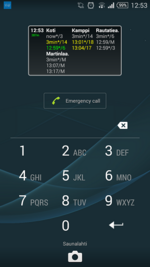
Puhelimeni on oletuksena lukittu koodilla, mutta suoraan lock screenillä näkyvät yleisimmin käyttämieni pysäkkien reaaliaikaiset aikataulut. Sovellus myös haistelee sijaintiani ja lähimmät pysäkit ovat oletuksena näytössä jos kaikki eivät mahdu.
Ensimmäinen välilehti taas näyttää tältä:
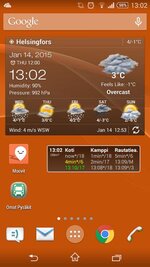
Ensimmäisellä välilehdellä on sitten tuo sama sijaintia haisteleva omat pysäkit widgetti sekä Moovit ja omat pysäkit kuvakkeet.
Nyt sitten ohje, miten tuollaisen toiminnallisuuden saa toimimaan:
1. Vaihda launcher. Ensin kannattaa vaihtaa Androidin käyttämä Launcher. Itse käytän Nova Launcher Primeä, joka maksaa muutaman euron, Nova Launcherin ilmaisessakin versiossa taitaa kyllä olla liki samat toiminnallisuudet. Kun Launcher on vaihdettu, välilehtia pääsee muokkaamaan vapaammin. Lataa siis Nova Launcher Google Playstä.
2. Lataa Google playstä myös omat pysäkit ja Moovit sovellukset. (Moovit on reittioppaan mobiiliversio, joka hyödyntää hyvin gps:ää ja näyttää osin myös reaaliaikaista data. Moovit toimii noin 400 kaupungissa ympäri maailmaa. Mobiileja reittioppaita on toki tarjolla muitakin, jos Moovit ei miellytä.)
3. Laita oma pysäkit kuntoon. Androidin omat pysäkit widget käyttää tietoja reittioppaan oma reittiopas - > omat pysäkit sivulta. Sivulla eri pysäkit lisätään eri ryhmiin, jotka sitten näkyvät Androidin widgeteissä. Reittioppaan omat pysäkit toiminnallisuutta varten pitää olla reittioppaaseen kirjautunut sisään. Tässä esimerkki omat pysäkit sivusta, jolla on neljä eri ryhmää, jokaiseen ryhmään voi kuulua eri linjoja eri pysäkeiltä.
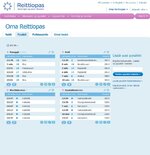
4. Lisää omat pysäkit widget sekä app luvakkeet välilehdelle: Klikkaa sivua ja Nova Launcher valikko avautuu:
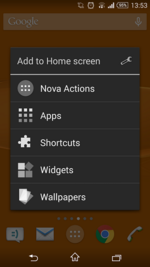
Hae app valikosta omat pysäkit sekä Moovit ja widget valikosta omat pysäkit ja laita ne sivulle.
5. Laita omat pysäkit asetukset kuntoon.
Avaa omat pysäkit sovellus ja kohta tulee valintoja:
Valitse pääkaupunkiseutu tai muu oma alueesi:
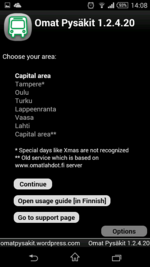
Syötä reittioppaan käyttäjätunnus ja salasana. (HUOM. isot ja pienet kirjaimet.)
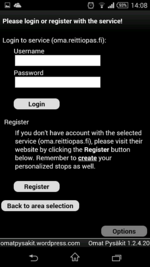
6. Säädä widget näytöllesi sopivaksi. Widgetin kokoa voi joutua tämän jälkeen säätämään, että se näyttää hyvältä. Valitse widget sekä valikosta resize ja säädä sen kokoa kunnes se näyttää hyvältä. (Omat pysäkit ohjelmasta options-kohdasta löytyy myös asetuksia, joilla widgetin kokoa voi säätää.)
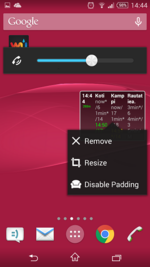
7. Lisää vielä widget lock screeniin
Klikkaa lock screen sivun yläreunaa, jossa on usein kello, kun se näyttää tältä klikkaa plussaa, anna pääsykoodi ja valitse omat lähdöt widget, sen jälkeen se näkyy etusivulla.
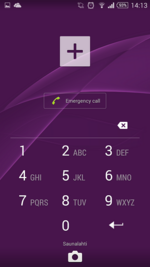
Toivottavasti tästä ohjeesta on jollekin iloa. Jos muilla on kysymyksiä, vinkkejä tai ideoita mobiileista joukkoliikennesovelluksista, niin jatkakaa tätä ketjua.
Viimeksi muokattu: